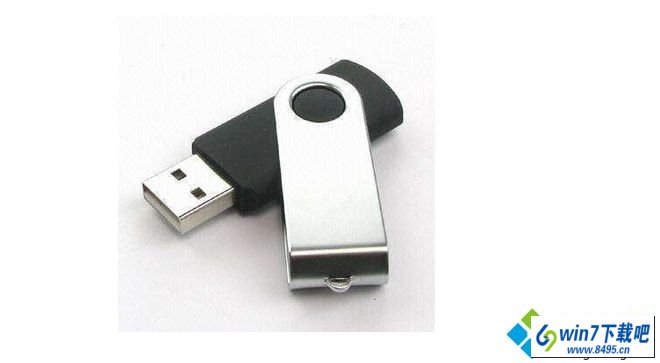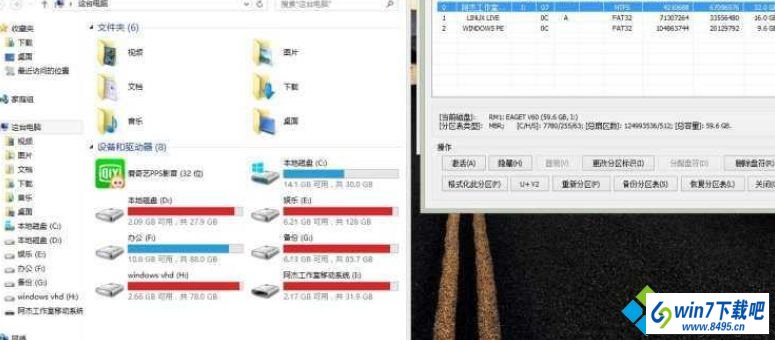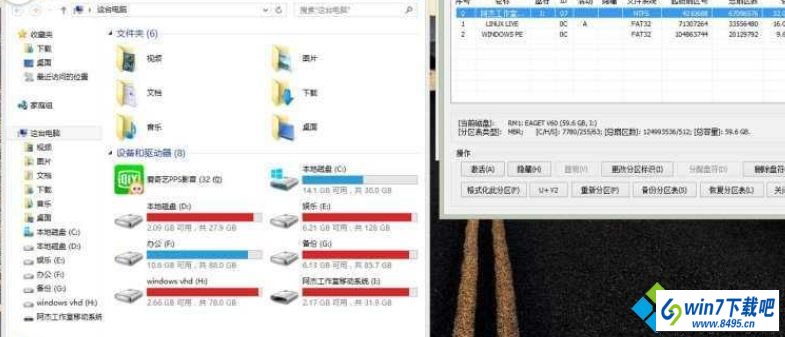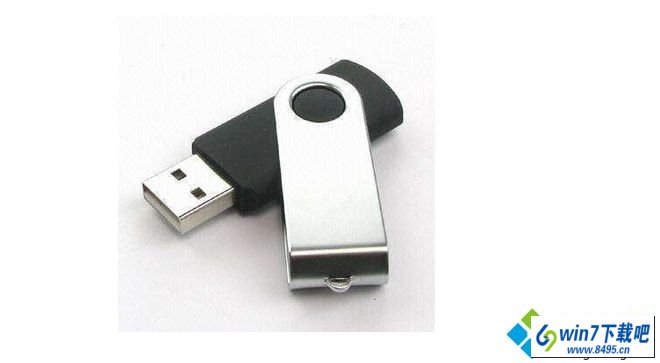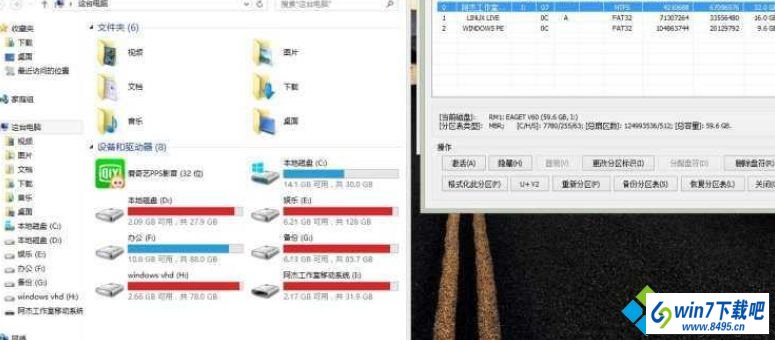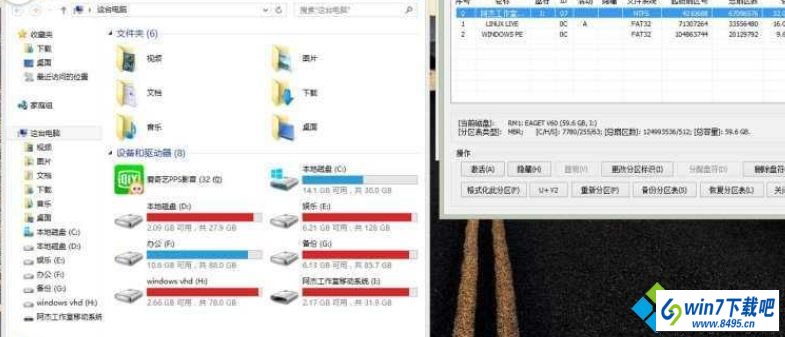win10系统用U盘分区后电脑识别不了的恢复教程
有越来越多的用户喜欢win10系统了。在日常的安装和使用过程中,免不了总能碰见win10系统用U盘分区后电脑识别不了的问题。面对突然出现的win10系统用U盘分区后电脑识别不了的问题,对于一些仅仅将电脑作为工具使用的菜鸟来说,想要从根本上解除win10系统用U盘分区后电脑识别不了的问题,看起来似乎很难。但如果能做到下面几点:1、这是一个变通的方式,利用BooTiCE工具可以随时把多分区U盘的其中一个分区设置为可见,虽然不能同时可见,但也算一个解决方案;分区还是用常用分区软件,格式FAT32和nTFs都可以,要看哪个分区就用BooTiCE激活哪个分区 如下图 2、这个办法有点难,而且一般最多2个分区,但优点是系统实实在在的识别为2个盘了,没错,就是使用量产工具来实现,具体方法就有点麻烦了,首先你得先用chipgenius检测你的U盘主控是什么就大功告成了。假如你对win10系统用U盘分区后电脑识别不了的问题比较感兴趣,不妨看看下面分享给你的内容吧。
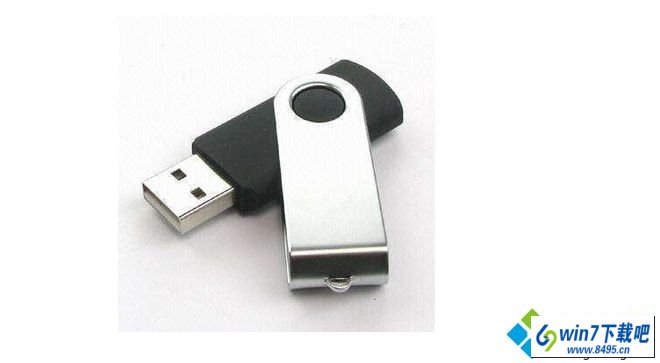
其实这是很简单,传统U盘主控,windows不会识别第二分区。linux可以。这是微软本身的限制,而如果你要linux可以识别也需要专用的linux分区工具来分区,比如gparted,但现在使用linux系统的没几个吧。
图文步骤如下:
1、这是一个变通的方式,利用BooTiCE工具可以随时把多分区U盘的其中一个分区设置为可见,虽然不能同时可见,但也算一个解决方案;
分区还是用常用分区软件,格式FAT32和nTFs都可以,要看哪个分区就用BooTiCE激活哪个分区 如下图:
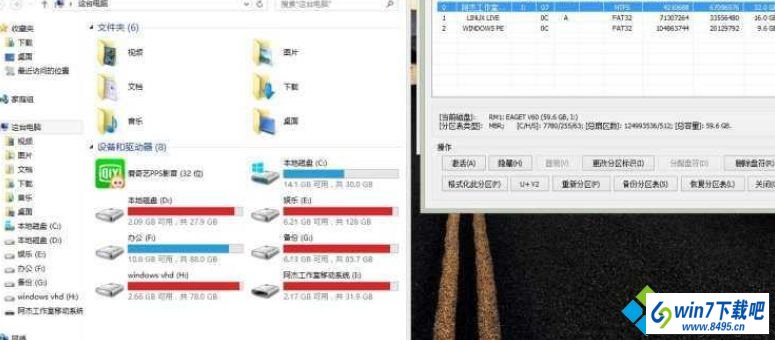
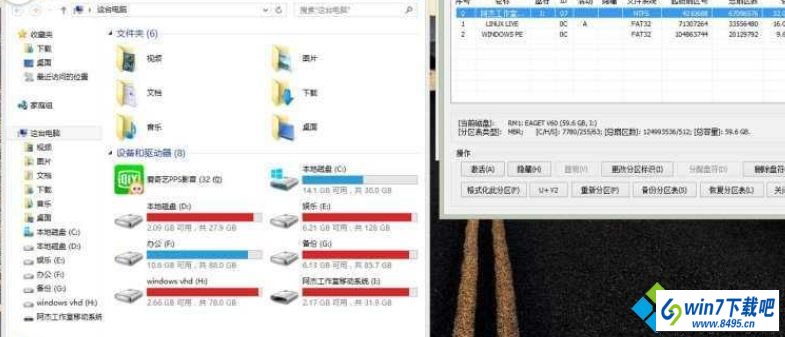
2、这个办法有点难,而且一般最多2个分区,但优点是系统实实在在的识别为2个盘了,没错,就是使用量产工具来实现,具体方法就有点麻烦了,首先你得先用chipgenius检测你的U盘主控是什么,比如群联的话,就再量产网站内搜索最新的群联量产工具,按它的教程量产成2个可移动磁盘就行了,但这个方式的缺点就是量产失败的话可能导致U盘不识别,这时候还得把U盘拆开短接的方式才有办法修复,所以如果你不懂量产就别折腾,如果你爱学习其实量产也不难,另外量产还可以把U盘分成一个UsB-CdRoM模拟光盘+一个正常的U盘分区的方式,很特别,模拟光盘分区主要是用来装系统启动电脑用,但电脑识别出来也是2个分区,只是一个是只读分区罢了。

以上就是U盘分区后win10系统电脑识别不了的图文步骤,希望此教程内容能够帮助到大家!